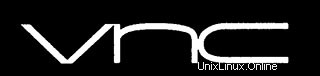
En este tutorial, le mostraremos cómo instalar VNC Server en Debian 11. Para aquellos de ustedes que no lo sabían, VNC significa Virtual Network Computer. Este es un escritorio compartido gráfico sistema que utiliza el protocolo Remote Frame Buffer (RFB). Aquellos que no se sientan cómodos con la línea de comandos, utilicen VNC para permitirles usar un teclado y un mouse para interactuar con un entorno de escritorio gráfico en un servidor remoto.
Este artículo asume que tiene al menos conocimientos básicos de Linux, sabe cómo usar el shell y, lo que es más importante, aloja su sitio en su propio VPS. La instalación es bastante simple y asume que se están ejecutando en la cuenta raíz, si no, es posible que deba agregar 'sudo ' a los comandos para obtener privilegios de root. Le mostraré la instalación paso a paso del servidor VNC en Debian 11 (Bullseye).
Requisitos previos
- Un servidor que ejecute uno de los siguientes sistemas operativos:Debian 11 (Bullseye).
- Se recomienda que utilice una instalación de sistema operativo nueva para evitar posibles problemas.
- Un
non-root sudo usero acceder alroot user. Recomendamos actuar como unnon-root sudo user, sin embargo, puede dañar su sistema si no tiene cuidado al actuar como root.
Instalar servidor VNC en Debian 11 Bullseye
Paso 1. Antes de instalar cualquier software, es importante asegurarse de que su sistema esté actualizado ejecutando el siguiente apt comandos en la terminal:
sudo apt update sudo apt upgrade
Paso 2. Instalación del servidor VNC en Debian 11.
De forma predeterminada, el entorno gráfico no está instalado en las versiones de servidor de Debian. Por lo tanto, si queremos conectarnos a un escritorio remoto, debemos instalar un shell gráfico Instalemos el propio servidor TightVNC al mismo tiempo:
sudo apt install xfce4 xfce4-goodies tightvncserver
Paso 3. Configure el servidor VNC.
Una vez completada la instalación, iniciemos el servidor VNC por primera vez. Creará los archivos necesarios para el trabajo y le pedirá que cree una contraseña:
vncserver
Después de eso, detenga su sesión de TightVNC para ajustar otras configuraciones:
vncserver -kill :1
Luego, abra el archivo de configuración de TightVNC usando su editor de texto favorito:
nano ~/.vnc/xstartup
Agregue la siguiente línea:
startxfce4
Guarde y cierre el archivo y luego vuelva a iniciar el servidor:
vncserver
Paso 4. Cree el archivo Systemd.
Ahora creamos el systemd archivo de unidad llamado vncserver.service :
nano /etc/systemd/system/vncserver.service
Agregue el siguiente archivo:
[Unit] Description=TightVNC server After=syslog.target network.target [Service] Type=forking User=root PAMName=login PIDFile=/root/.vnc/%H:1.pid ExecStartPre=-/usr/bin/vncserver -kill :1 > /dev/null 2>&1 ExecStart=/usr/bin/vncserver ExecStop=/usr/bin/vncserver -kill :1 [Install] WantedBy=multi-user.target
Guarde y cierre el archivo, luego habilite la ejecución automática del servidor TightVNC e inícielo
sudo systemctl daemon-reload systemctl enable --now vncserver
Paso 5. Configure el cortafuegos.
Si su firewall está habilitado, necesita abrir puertos para conexiones VNC entrantes. Para una conexión, es suficiente abrir 5901 usando el siguiente comando:
ufw allow 5901/tcp
Paso 6. Conexión a Escritorio remoto.
Para conectarse a un servidor de escritorio remoto. Para Windows, puede usar RealVNC o TightVNC Viewer. Para Linux:Remmina. Use la dirección IP de su servidor con el puerto 5901 como servidor VNC.
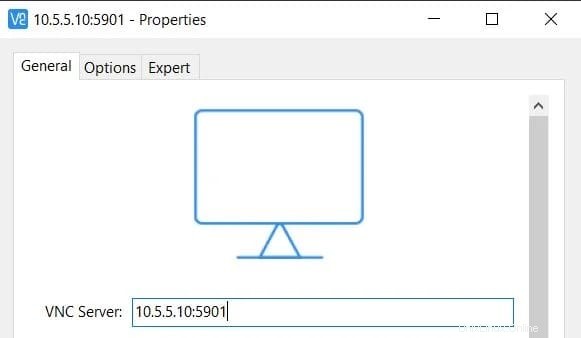
¡Felicitaciones! Ha instalado correctamente VNC. Gracias por usar este tutorial para instalar la última versión de VNC Server en Debian 11 Bullseye. Para obtener ayuda adicional o información útil, le recomendamos que consulte el TightVNC oficial sitio web.